win10电脑中设置中文语言里默认输入法为美国键盘的步骤
更新时间:2021-04-29 11:38:41作者:huige
在win10系统中,自带有微软输入法,但是每次默认输入法都是中文输入法,这样对于经常要输入英文的小伙伴们来说要经常手动切换很麻烦,其实我们可以设置中文中文语言里默认输入法为美国键盘,为此,本文就给大家讲述一下详细的步骤供大家参考吧。
具体步骤如下:
1、点击左下角“开始”-“设置”-“时间和语言”。
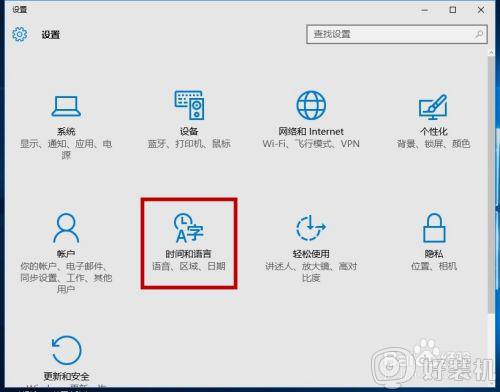
2、选择“区域和语言”,这里可以添加语言,如图添加中文和英文,添加完毕后选择下面的“其他日期、时间和区域设置”。
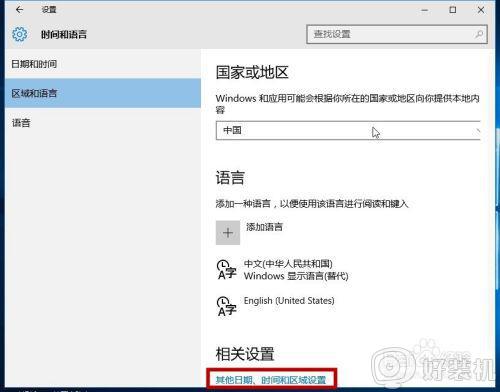
3、选择“更换输入法”。
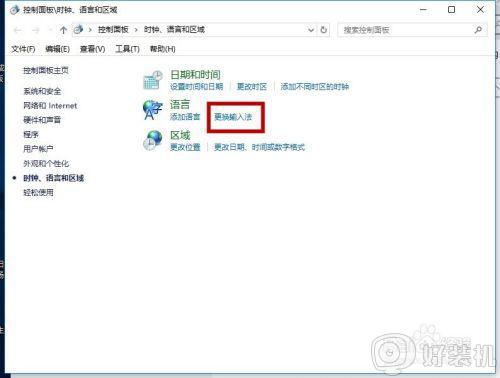
4、选择“高级设置”。
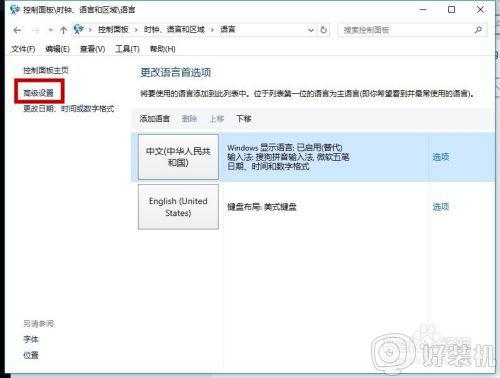
5、如图“替代windos显示语言”设置为“中文(中华人民共和国)”,“替代默认输入法”设置为"英语(美国)-美式键盘",最后“保存”完毕。
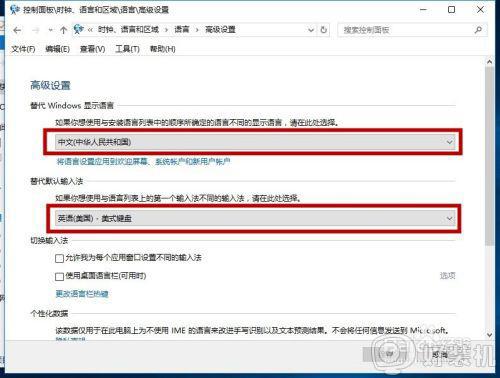
关于win10电脑中设置中文语言里默认输入法为美国键盘的步骤就给大家讲解到这边了,如果你有需要的话,不妨可以按照上面的方法来设置吧。
win10电脑中设置中文语言里默认输入法为美国键盘的步骤相关教程
- win10中文输入法里如何添加美国键盘 win10中文输入法中添加美式键盘的步骤
- win10 语言 快捷键切换设置步骤 win10怎样设置输入法切换快捷键
- win10默认美式键盘怎么设置 win10怎么改美式键盘为默认
- win10 怎么改默认输入语言 win10修改默认输入语言的步骤
- window10默认输入法设置为英文方法 windows10输入法怎么设置默认英文
- win10的输入法设置在哪里打开 win10系统怎么打开输入法设置
- win10改英文版系统设置方法 win10如何将系统语言改为英语
- win10怎么添加日文输入法 windows10怎么添加日语输入法
- win10更改语言成英文设置步骤 如何更改win10系统语言为英文
- win10输入法如何切换美式键盘 win10输入法切换美式键盘的步骤
- win10拼音打字没有预选框怎么办 win10微软拼音打字没有选字框修复方法
- win10你的电脑不能投影到其他屏幕怎么回事 win10电脑提示你的电脑不能投影到其他屏幕如何处理
- win10任务栏没反应怎么办 win10任务栏无响应如何修复
- win10频繁断网重启才能连上怎么回事?win10老是断网需重启如何解决
- win10批量卸载字体的步骤 win10如何批量卸载字体
- win10配置在哪里看 win10配置怎么看
热门推荐
win10教程推荐
- 1 win10亮度调节失效怎么办 win10亮度调节没有反应处理方法
- 2 win10屏幕分辨率被锁定了怎么解除 win10电脑屏幕分辨率被锁定解决方法
- 3 win10怎么看电脑配置和型号 电脑windows10在哪里看配置
- 4 win10内存16g可用8g怎么办 win10内存16g显示只有8g可用完美解决方法
- 5 win10的ipv4怎么设置地址 win10如何设置ipv4地址
- 6 苹果电脑双系统win10启动不了怎么办 苹果双系统进不去win10系统处理方法
- 7 win10更换系统盘如何设置 win10电脑怎么更换系统盘
- 8 win10输入法没了语言栏也消失了怎么回事 win10输入法语言栏不见了如何解决
- 9 win10资源管理器卡死无响应怎么办 win10资源管理器未响应死机处理方法
- 10 win10没有自带游戏怎么办 win10系统自带游戏隐藏了的解决办法
